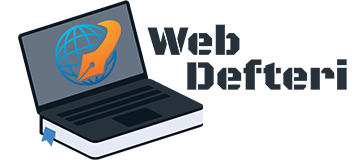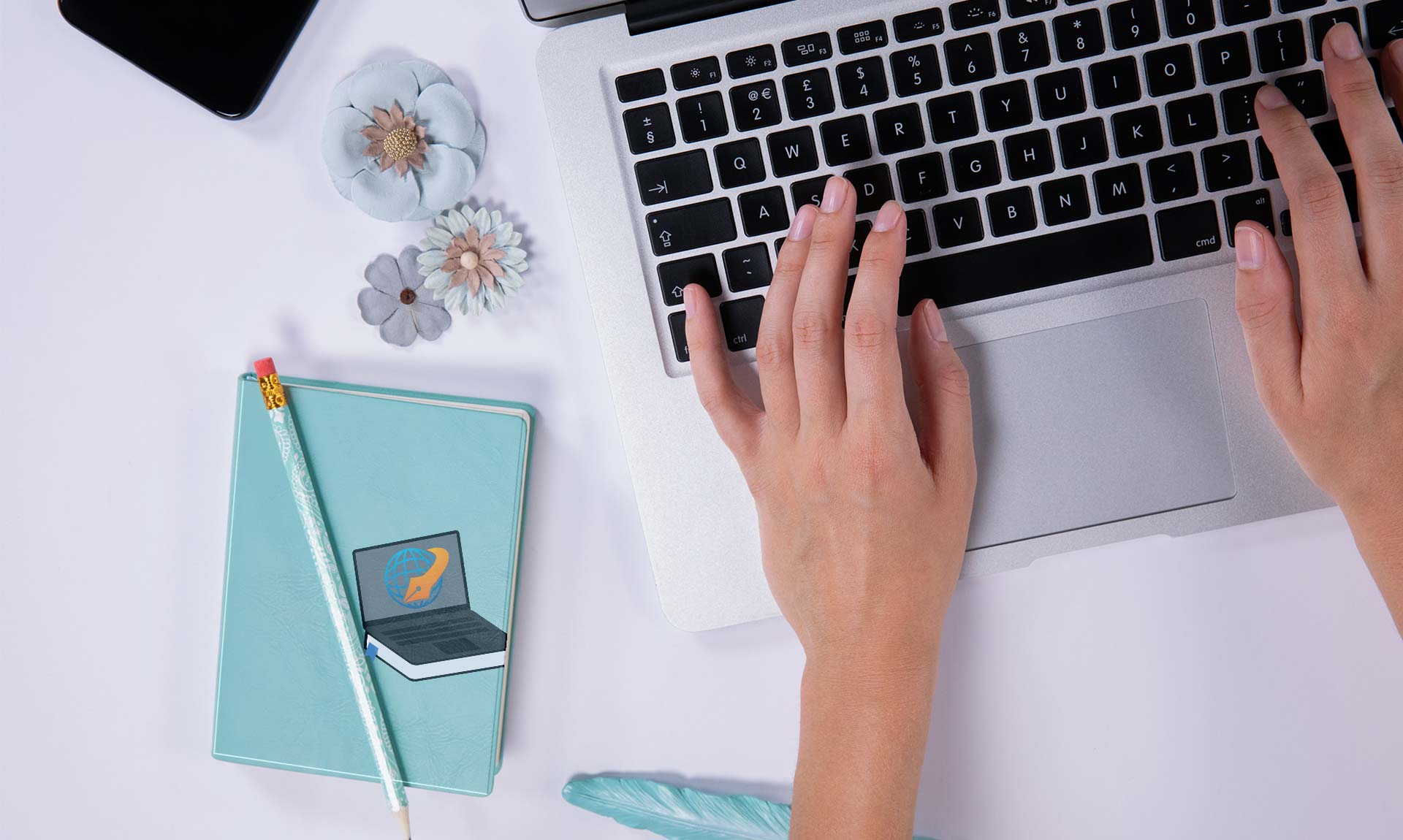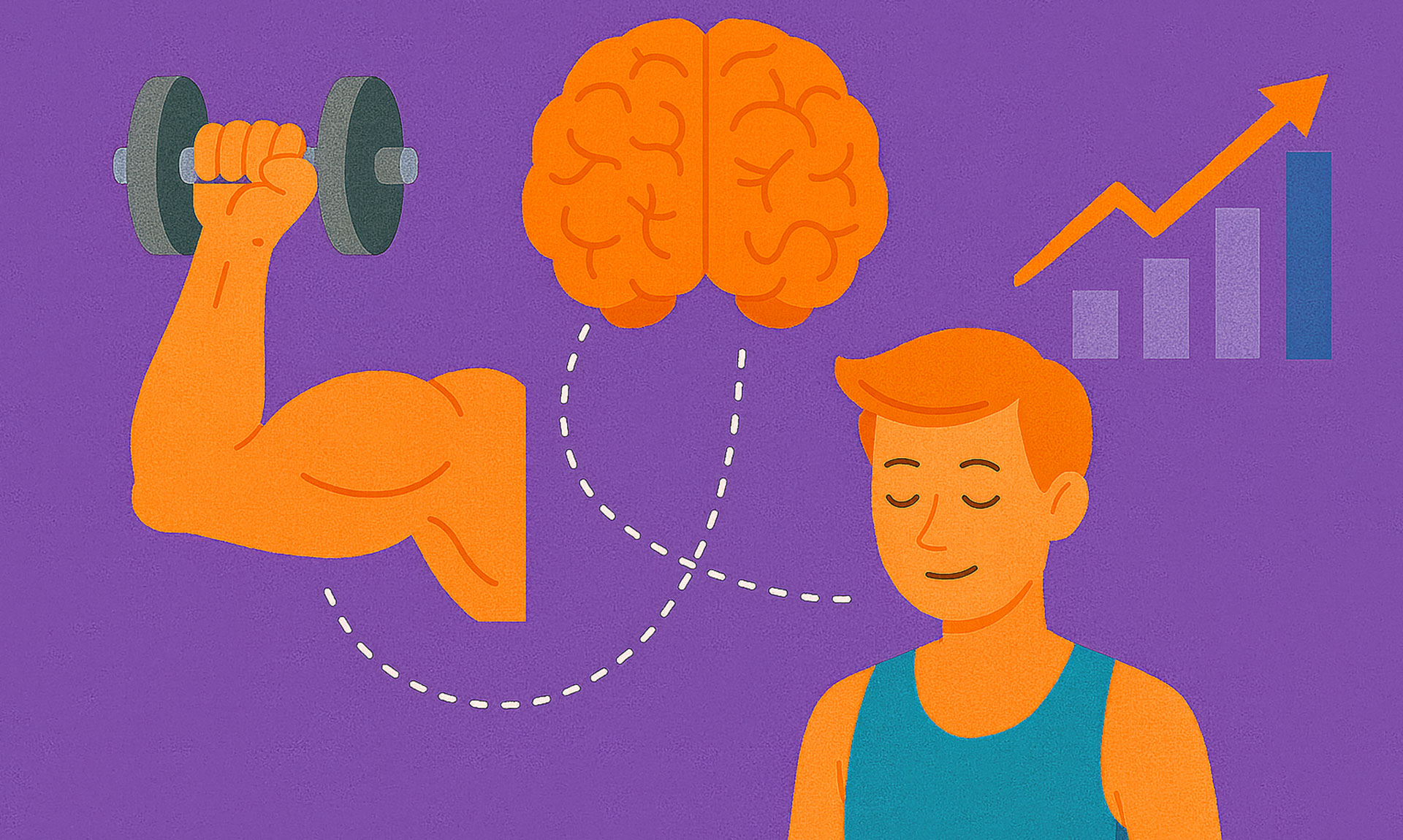İçerik
Yazı Tipinin Peşine Düşenler İçin
Bir font gördünüz. Gözlerinizi kamaştırdı. Bir web sitesinde, bir afişte ya da PDF sunumda… “Acaba bu yazı tipi ne?” diye iç geçirdiniz, ama ne sorsanız bilen çıkmadı. Merak etmeyin, bu yazıda yalnızca bu sorunun değil, çok daha fazlasının cevabını vereceğiz.
İster bir grafik tasarımcı olun, ister bir web geliştirici ya da sadece güzel fontlara tutkusu olan biri… Doğru yazı tipini bulmak bazen samanlıkta iğne aramak gibi hissettirebilir. Neyse ki teknoloji, font tespiti konusunda da yanımızda. Görsellerden, internet sitelerinden ya da PDF belgelerden bir yazı tipini tespit etmek artık birkaç tıklamayla mümkün. Bu rehberde, hem profesyonel hem de ücretsiz yolları bir araya getirerek sizi hedefinize ulaştıracağız.


Görsellerden Font Bulma Yöntemleri
Güzel bir afiş, etkileyici bir Instagram postu ya da eski bir broşür… Bu tasarımlarda kullanılan fontlar bazen öyle göz alıcı olur ki, insan sadece o yazı tipini bulmak ve kendi projelerinde kullanmak ister. Ancak sorun şu: Elinizde sadece bir görsel var ve fontun adını bilmiyorsunuz. İşte tam bu noktada modern teknoloji yardımınıza koşuyor.
Görsel Tabanlı Font Tespit Siteleri
Bugün internette pek çok ücretsiz araç sayesinde yalnızca görsel yükleyerek fontun ne olduğunu öğrenmek mümkün. İşte en popülerlerinden bazıları:
➤ WhatTheFont (by MyFonts)
WhatTheFont en popüler ve kullanıcı dostu araçlardan biri. Tek yapmanız gereken, fontun net şekilde göründüğü bir görseli yüklemek. Sistem otomatik olarak görseldeki yazıları tanır ve büyük bir yazı tipi veritabanında eşleştirme yaparak size benzer fontları listeler.
Avantajı: Geniş veri tabanı ve benzer font önerileri.
İpucu: Görseldeki yazıların düz ve net olması eşleşme başarısını artırır.

➤ Font Squirrel Matcherator
Bir diğer güçlü araç Font Squirrel Matcherator. PNG ya da JPG formatındaki bir görseli yüklediğinizde, yazıyı tanır ve font tahmini yapar. Ayrıca, görseldeki yazıyı vektöre dönüştürerek size font dosyasına en yakın eşleşmeleri sunar.
Özellik: Özellikle ücretsiz ve ticari kullanıma uygun fontları önermesi ile öne çıkar.
Font Tespiti İçin Görsel Hazırlama İpuçları
Bazı durumlarda görselin çözünürlüğü ya da yazının karmaşıklığı doğru sonuç almayı zorlaştırabilir. Bu durumda aşağıdaki yöntemleri deneyin:
- Yazıyı kırpın: Fontun bulunduğu kısmı ayırarak sadece o bölümü yükleyin.
- Arka planı temizleyin: Karışık zeminler algoritmanın doğru analiz yapmasını zorlaştırır. Gerekirse Photoshop veya benzeri araçlarla sadeleştirme yapın.
- Yazıyı büyütün: Küçük puntolu yazılar algılanmaz. Gerekirse görseli büyütün.
Mobil Uygulamalarla Font Tespiti
Telefonunuzdan da font bulmanız mümkün. Özellikle tasarımcılar için vazgeçilmez hale gelen bazı mobil uygulamalar şunlar:
- WhatTheFont (iOS & Android): Kamera ile anında font tanıma özelliği sunar.
- Adobe Capture: Adobe ekosisteminde çalışan bu uygulama, fotoğrafını çektiğiniz yazıyı analiz eder ve Adobe Fonts üzerinden benzer yazı tiplerini sunar.
Fontu Tanıyamazsan Ne Yapmalı?
Tüm bu yöntemlere rağmen fontu tespit edemediyseniz, şu adımları izleyebilirsiniz:
- Benzer fontları kullan: Aynı font olmasa da stil olarak benzeyen fontları deneyin. Google Fonts gibi ücretsiz platformlarda sayısız alternatif bulabilirsiniz.
- Tasarım topluluklarına sorun: Reddit’teki r/identifythisfont ya da Typophile gibi forumlarda görselinizi paylaşarak topluluktan yardım alabilirsiniz.
Web Sitelerinden Font Öğrenme Yöntemleri
Bazen bir web sitesinde gördüğünüz bir başlık ya da buton yazısı, o kadar dikkat çekici olur ki hemen aynı yazı tipini kendi projelerinizde de kullanmak istersiniz. Peki ama o yazı tipinin adı ne? Neyse ki bu sorunun cevabını öğrenmek artık birkaç tıklama kadar kolay. Üstelik herhangi bir yazılımcı olmanıza da gerek yok.
Tarayıcı Geliştirici Araçları ile Font Bulma
En temel ve etkili yöntemlerden biri, kullandığınız tarayıcının geliştirici araçları üzerinden yazı tipini analiz etmektir. Aşağıdaki adımları takip ederek, saniyeler içinde web sayfasında kullanılan fontun adını öğrenebilirsiniz:
- İlgilendiğiniz metnin üzerine sağ tıklayın ve “Öğeyi İncele” (Inspect) seçeneğini seçin.
- Açılan geliştirici panelinde, seçtiğiniz metnin HTML yapısı ve CSS özellikleri görüntülenecektir.
- Sağ taraftaki “Styles” veya “Computed” sekmesinde font-family özelliğini bulun.
- Burada yazan ilk font genellikle tarayıcıda görüntülenen fonttur. Örneğin:
font-family: ‘Poppins’, sans-serif;
İpucu: Eğer birden fazla font ismi görüyorsanız, tarayıcı hangi fontu destekliyorsa onu tercih eder. Listenin ilk sırasındaki font, sayfada gösterilen fonttur.
FontFace Ninja: Eklenti ile Anında Font Analizi
Görselden font bulmak kolay da web sitesindeki fontu eklentisiz incelemek karışık olabilir. Bu durumda devreye FontFace Ninja giriyor. Chrome, Firefox ve Safari için kullanılabilen bu tarayıcı eklentisiyle:
- Sayfadaki herhangi bir metnin üzerine geldiğinizde font adı, büyüklüğü, hatta satır aralığı gibi detayları gösterir.
- Ayrıca o fontu indirmeniz ya da satın almanız gerekiyorsa sizi doğrudan kaynağına yönlendirir.
- Google Fonts destekliyse, hızlıca projelerinize entegre edebilirsiniz.
Avantajı: Kodla uğraşmanıza gerek kalmadan yazı tipi bilgisine ulaşmak.
WhatFont: Minimalist ve Etkili Bir Diğer Eklenti
Bir başka kullanışlı eklenti de WhatFont. Basit ama işlevsel bir yapıya sahiptir. Kurduktan sonra sayfa üzerinde sadece bir tıklama ile font adı, ağırlık (bold, light vs.) ve stil (italic, normal vs.) gibi bilgileri gösterir.
- Chrome Web Store’dan ya da resmi sitesinden indirilebilir.
- Arayüzü sade ve Türkçe karakterlerle de uyumlu çalışır.
CSS Dosyasını İncelemek
Bazı web siteleri özel fontlar kullanır ve bu fontlar doğrudan siteye yüklenmiştir. Bu durumda tarayıcının kaynak (network) paneliyle font dosyasını bulabilirsiniz.
- Sayfayı yenileyin ve geliştirici araçlarında “Network” → “Fonts” sekmesini açın.
- Burada .woff, .woff2, .ttf gibi uzantılarla yüklenen font dosyalarını görebilirsiniz.
- Dosya adları bazen doğrudan font ismini verir (örneğin: Poppins-Regular.woff2).
⚠️ Dikkat: Bu yöntemle sadece font ismini öğrenmelisiniz, ticari kullanımı lisanslı fontları izinsiz indirip kullanmak telif hakkı ihlali sayılabilir.
Google Fonts Entegrasyonunu Tanımak
Bazı web siteleri Google Fonts üzerinden font kullanır. Bunu fark etmek için sayfanın kaynak koduna (CTRL+U) bakabilir ve aşağıdaki gibi satırları arayabilirsiniz:
“< <link href=”https://fonts.googleapis.com/css2?family=Roboto&display=swap” rel=”stylesheet”> > ”
Buradaki “family=Roboto” kısmı font adını verir. Bu font Google Fonts üzerinden kolayca indirilebilir ve projeye entegre edilebilir.
Web sayfaları üzerinden font keşfetmek, günümüz tasarımcıları ve içerik üreticileri için oldukça kolay hale geldi. Geliştirici araçlarından tarayıcı eklentilerine kadar birçok araç sayesinde, artık “Bu fontun adı neydi?” sorusu cevapsız kalmıyor.
PDF Dosyalar ve Diğer Belgelerden Font Tespiti
Bir afiş, broşür ya da sunum dosyasında kullanılan fontu beğendiniz ama yazı tipi bilgisi yok. Belge PDF formatında ve doğrudan erişiminiz var. Bu durumda yazı tipini nasıl tespit edebilirsiniz? İyi haber: PDF dosyaları, içinde kullanılan yazı tiplerini genellikle taşır. Yani doğru araçlarla fontları ortaya çıkarmak mümkündür.
Adobe Acrobat Pro ile Font Bilgisi Öğrenme
PDF’yi Adobe Acrobat Pro ile açarsanız, belgede kullanılan fontları öğrenmek oldukça kolaydır:
- Belgeyi açın.
- Üst menüden File → Properties → Fonts sekmesine gidin.
- Açılan pencerede PDF içerisinde kullanılan tüm fontlar listelenir.
- Hangi fontun gömülü (Embedded) olduğu, hangisinin dışardan çağrıldığı bilgisi de yer alır.
Bu yöntem, özellikle kurumsal sunumlar veya basılı materyallerin analizinde çok kullanışlıdır.
PDF Fonts Extractor Siteleri (Ücretsiz Online Araçlar)
Eğer Acrobat Pro’nuz yoksa üzülmeyin. Online araçlarla da PDF içindeki fontları öğrenebilirsiniz. Öne çıkan birkaç araç:
- PDF Fonts → PDF dosyasını yükleyin, tüm font listesini anında verir.
- ExtractPDF → Sadece font değil, içindeki metin ve görselleri de çıkarır.
- Online Font Extractor → PDF24’in sunduğu sade ama etkili bir araç.
Bu araçlarla genellikle .ttf veya .otf formatındaki fontların tam ismine ulaşabilirsiniz. Ancak font dosyasının kendisine erişemezsiniz. Yine de hangi yazı tipi olduğunu öğrenmek çoğu zaman yeterlidir.
Mac Kullanıcıları için: Önizleme Uygulaması ile Font İncelemesi
MacOS kullanıcıları için PDF’leri açmak çok daha kolay. Dahili Preview (Önizleme) uygulaması ile belgeler açıldığında, sayfadaki metin seçilip sağ tıklanarak yazı tipi bilgisi görülebilir.
🧠 Not: Bu yöntem her zaman çalışmayabilir çünkü bazı PDF’lerde yazılar aslında metin değil, vektör grafik olarak gömülmüştür. Bu durumda font tespiti yapılamaz.
OCR ile Görselden Font Çıkarımı (PDF’den Görsel Alınıyorsa)
PDF’nin içinde yazılar değil de sadece görseller varsa, işimiz biraz zorlaşıyor ama imkânsız değil. Önce PDF’den metin içeren görseli çıkarıp, ardından görselden font bulma yöntemlerine geçmeniz gerekir. Kullanabileceğiniz adımlar:
- PDF’den ekran görüntüsü alın veya Adobe Reader ile görüntüyü dışa aktarın.
- Daha sonra WhatTheFont, Font Squirrel Matcherator gibi araçlarla fontu analiz edin.
Bu yöntem, özellikle afiş tasarımlarında kullanılan fontları bulmak için oldukça etkilidir. Ancak dikkatli kırpılmış bir görsel ve net harfler gereklidir.
Font Tespitinde Usta Olmak Elinizde!
İster web sayfası, ister bir PDF dosyası, isterse sadece bir görsel olsun…
Font tespiti için birçok güçlü aracınız var. Bu yazıda adım adım neler yapabileceğinizi anlattık.
Hem tasarım projelerinde fark yaratmak isteyenler hem de kurumsal kimlik çalışmalarında tutarlılığı hedefleyenler için doğru fontu kullanmak büyük bir fark yaratır.
Sıradaki Adım Ne Olmalı?
Bu yazıyı okuduktan sonra:
- En beğendiğiniz web sitesine girin ve hangi fontu kullandığını inceleyin.
- Bir PDF dosyası seçin, içinde hangi yazı tipleri olduğunu bulun.
- Tasarımlarınızda bu fontları bilinçli şekilde kullanarak tutarlı ve profesyonel görünümler elde edin.
ayrıca şunları da beğenebilirsiniz
Hiçbir gönderi bulunamadı.